一、入门必备:eNSP 交换机基础操作指南
(一)登录与基础配置初始化
1. Console 登录操作
用虚拟 Console 线连接 PC 与交换机后,打开终端仿真工具(如 SecureCRT),参数按默认设置(波特率 9600、无校验、1 位停止位),回车后进入用户视图,提示符为 <Switch>。
2. 基础配置命令示例
# 进入系统视图(核心操作,配置必进)
<Switch> system-view
[Switch]
# 设置交换机名称(便于拓扑管理,提议含位置/功能)
[Switch] sysname Office-SW1
[Office-SW1]
# 查看当前配置(验证设置是否生效)
[Office-SW1] display current-configuration
# 会显示交换机当前所有配置,重点看sysname是否已更新为Office-SW1小贴士:用户视图(<>)只能执行查看命令,系统视图([])才能修改配置,按 Ctrl+Z 可快速返回用户视图。
(二)端口基础配置与状态查看
交换机端口是设备联网的 “入口”,速率和模式配置错会直接断网!
1. 端口参数配置命令
以配置千兆电口 G0/0/1 为 100M 全双工为例:
# 进入端口配置视图
[Office-SW1] interface GigabitEthernet 0/0/1
[Office-SW1-GigabitEthernet0/0/1]
# 设置速率(可选10/100/1000,提议与终端匹配)
[Office-SW1-GigabitEthernet0/0/1] speed 100
# 设置双工模式(full全双工/half半双工/auto自动)
[Office-SW1-GigabitEthernet0/0/1] duplex full
# 启用端口(默认可能关闭,必须执行)
[Office-SW1-GigabitEthernet0/0/1] undo shutdown
Info: Interface GigabitEthernet0/0/1 is not shutdown.2. 端口状态验证命令
# 快速查看所有端口状态(重点看Status和Protocol列)
[Office-SW1] display ip interface brief
Interface IP Address/Mask Physical Protocol
GigabitEthernet0/0/1 unassigned up up
GigabitEthernet0/0/2 unassigned down down
Vlanif1 unassigned up up ✅ 正常状态:Physical(物理层)和 Protocol(数据链路层)均为 up。
二、网络隔离:VLAN 划分与管理实战
VLAN 能把 “大网络” 拆成 “小网段”,防止广播风暴还能保安全,新手必学!
(一)单交换机 VLAN 创建与端口分配
以给财务部门创建 VLAN 20 为例:
1. VLAN 创建与端口绑定命令
# 单条创建VLAN 20并命名(便于识别用途)
[Office-SW1] vlan 20
[Office-SW1-vlan20] name Finance
[Office-SW1-vlan20] quit
# 批量创建VLAN(若需多个网段,效率更高)
[Office-SW1] vlan batch 30 40 50
Info: This operation may take a few seconds. Please wait...
Info: Successfully created vlan batch { 30 40 50 }.
# 将G0/0/2端口分配给财务VLAN 20
[Office-SW1] interface GigabitEthernet 0/0/2
# 先设为接入模式(终端连接的端口必设)
[Office-SW1-GigabitEthernet0/0/2] port link-type access
# 绑定到目标VLAN
[Office-SW1-GigabitEthernet0/0/2] port default vlan 20
[Office-SW1-GigabitEthernet0/0/2] undo shutdown2. VLAN 配置验证命令
# 查看指定VLAN的详细信息
[Office-SW1] display vlan 20
VLAN ID: 20
VLAN Name: Finance
VLAN Type: static
Port Attribute:
GigabitEthernet0/0/2 : access(二)跨交换机 VLAN 通信与 Trunk 端口设置
两台交换机的财务 VLAN 要互通?必须配 Trunk 端口传多 VLAN 数据!
1. 跨交换机配置步骤与命令
假设两台交换机 SW1 和 SW2,通过 G0/0/24 连接,需互通 VLAN 10(行政)和 VLAN 20(财务):
# 第一步:两台交换机均创建目标VLAN(已创建可跳过)
[SW1] vlan batch 10 20
[SW2] vlan batch 10 20
# 第二步:配置SW1的Trunk端口
[SW1] interface GigabitEthernet 0/0/24
# 设为Trunk模式(交换机间连接专用)
[SW1-GigabitEthernet0/0/24] port link-type trunk
# 允许指定VLAN通过(默认只允许VLAN 1)
[SW1-GigabitEthernet0/0/24] port trunk allow-pass vlan 10 20
[SW1-GigabitEthernet0/0/24] undo shutdown
# 第三步:SW2的Trunk端口配置(与SW1完全一致)
[SW2] interface GigabitEthernet 0/0/24
[SW2-GigabitEthernet0/0/24] port link-type trunk
[SW2-GigabitEthernet0/0/24] port trunk allow-pass vlan 10 20
[SW2-GigabitEthernet0/0/24] undo shutdown2. Trunk 状态验证命令
[SW1] display port trunk
Port Mode Allow-Pass VLAN List
GigabitEthernet0/0/24 trunk 10,20三、远程管理:TELNET 访问配置详解
总不能每次都插 Console 线?配 TELNET 实现远程登录管理!
(一)VLAN 接口 IP 配置与远程访问准备
交换机需有 “管理 IP” 才能远程连接,默认用 VLAN 1 接口配置:
# 进入VLAN 1接口(默认管理VLAN)
[Office-SW1] interface Vlanif 1
# 配置IP地址(需与PC同网段,列如192.168.3.x)
[Office-SW1-Vlanif1] ip address 192.168.3.100 255.255.255.0
# 验证IP配置
[Office-SW1-Vlanif1] display ip interface Vlanif 1
Vlanif1 current state : UP
Internet Address is 192.168.3.100/24(二)TELNET 登录认证与权限设置
配好 IP 还需设密码和权限,否则谁都能登!
1. TELNET 完整配置命令
# 开启TELNET服务(部分eNSP版本默认关闭)
[Office-SW1] telnet server enable
# 进入VTY虚拟终端(0-4表明允许5个同时登录)
[Office-SW1] user-interface vty 0 4
# 设为密码认证模式
[Office-SW1-ui-vty0-4] authentication-mode password
# 设置登录密码(simple表明明文,实际提议用cipher密文)
[Office-SW1-ui-vty0-4] set authentication password cipher Huawei123
# 设用户权限为3级(可执行大部分配置命令)
[Office-SW1-ui-vty0-4] user privilege level 3
# 允许TELNET协议(部分设备需明确配置)
[Office-SW1-ui-vty0-4] protocol inbound telnet2. TELNET 登录验证步骤
在 PC 端打开 CMD,输入命令登录:
telnet 192.168.3.100
# 提示输入密码,输入Huawei123后回车
# 成功进入交换机用户视图<Office-SW1>四、避坑指南:配置注意事项与常见问题解决
1. 致命错误 1:三层交换机物理口配 IP
❌ 错误操作:
[SW1] interface GigabitEthernet 0/0/1
[SW1-GigabitEthernet0/0/1] ip address 192.168.3.200 24
Error: The interface is a Layer 2 interface and cannot be configured with an IP address.✅ 正确做法:三层交换机需先把物理口切换为三层模式,或用 VLANIF 接口配 IP:
# 方法1:物理口转三层
[SW1-GigabitEthernet0/0/1] undo portswitch
[SW1-GigabitEthernet0/0/1] ip address 192.168.3.200 24
# 方法2:用VLANIF接口(推荐)
[SW1] interface Vlanif 2
[SW1-Vlanif2] ip address 192.168.3.200 242. 致命错误 2:Trunk 端口忘改允许 VLAN
只配port link-type trunk却没加port trunk allow-pass vlan,会导致除 VLAN 1 外的其他网段都不通,必须补全命令!
五、交换机基础配置案例
原理概述
交换机之间通过以太网电接口对接时需要协商一些接口参数,列如速率、双工模式等。交换机的全双工是指交换机在发送数据的同时也能够接收数据,两者同时进行。就如平时打电话一样,说话的同时也能够听到对方的声音。而半双工指在同一时刻只能发送或接收数据,就像一条比较窄的路,只能先通过一边的车,然后再通过另一边的车,若两边一起通过的话就会撞车。如果交换机两端接口协商模式不一致,会导致报文交互异常。
接口速率指交换机接口每秒钟传输数据的多少,在交换机上可根据需要调整以太网接口速率。默认情况下,当以太网接口工作在非自协商模式时,它的速率为接口支持的最大速率。
实验内容
某公司刚成立,新组建网络,购置了3台交换机。其中S1和S2为接入层交换机,S3为汇聚层交换机。目前网络管理员需要对3台新交换机进行基本配置,保证交换机间的接口使用全双工模式,并根据需要配置接口速率。
实验拓扑
交换机基础配置的拓扑如图所示

实验编址
|
设备 |
接口 |
IP地址 |
子网掩码 |
默认网关 |
|
PC-1 |
E 0/0/1 |
10.1.1.1 |
255.255.255.0 |
N/A |
|
PC-2 |
E 0/0/1 |
10.1.1.2 |
255.255.255.0 |
N/A |
实验步骤
1.基本配置
根据实验编址表进行相应的基本IP地址配置,并使用ping命令检测各直连链路的连通性。

2.配置交换机双工模式
配置接口的双工模式可在自协商或者非自协商模式下进行。在自协商模式下,接口的双工模式是和对端接口协商得到的,但协商得到的双工模式可能与实际要求不符。可通过配置双工模式的取值范围来控制协商的结果。
例如,互连的两个设备对应的接口都支持全/半双工,经自协商后工作在半双工模式,与实际要求的全双工模式不符,这时就可以执行auto duplex full命令使接口的可协商双工模式变为全双工模式。默认情况下,以太网接口自协商双工模式范围为接口所支持的双工模式。
在非自协商模式下,可以根据实际需求手动配置接口的双工模式。在S1、S2、S3交换机接口下先通过undo negotiation auto命令关掉自协商功能,再手工指定双工模式为全双工。
R1
[Huawei]sysname SW1
[SW1]interface GigabitEthernet 0/0/1
[SW1-GigabitEthernet0/0/1]undo negotiation auto
[SW1-GigabitEthernet0/0/1]duplex full
[SW1-GigabitEthernet0/0/1]quitR2
[Huawei]sysname SW1
[SW2]interface GigabitEthernet 0/0/2
[SW2-GigabitEthernet0/0/1]undo negotiation auto
[SW2-GigabitEthernet0/0/1]duplex full
[SW2-GigabitEthernet0/0/1]quitR3
[Huawei]sysname SW1
[SW3]interface GigabitEthernet 0/0/1
[SW3-GigabitEthernet0/0/1]undo negotiation auto
[SW3-GigabitEthernet0/0/1]duplex full
[SW3-GigabitEthernet0/0/1]quit
[SW3]interface GigabitEthernet 0/0/2
[SW3-GigabitEthernet0/0/1]undo negotiation auto
[SW3-GigabitEthernet0/0/1]duplex full
[SW3-GigabitEthernet0/0/1]quit3.配置接口速率
在自协商模式下,以太网接口的速率是和对端接口协商得到的。如果协商的速率与实际要求不符,可通过配置速率的取值范围来控制协商的结果。例如,互连的两个设备对应的接口经自协商后的速率为10Mbit/s,与实际要求的100Mbit/s不符,可通过执行auto speed 100命令配置使得接口可协商的速率为100Mbit/s。默认情况下,以太网接口自协商速率范围为接口支持的所有速率。
在非自协商模式下,需手动配置接口速率,避免发生无法正常通信的情况。
默认情况下,以太网接口的速率为接口支持的最大速率。
根据网络需要调整接口速率。由于网络用户较少,配置GE接口速率为100Mbit/s,配置Ethernet接口速率为10Mbit/s。
在3台交换机接口下配置速率。第一关闭接口自协商模式,然后配置以太网接口的速率。
R1
[SW1]interface GigabitEthernet 0/0/1
[SW1-GigabitEthernet0/0/1]speed 100
[SW1-GigabitEthernet0/0/1]quitR2
[SW2]interface GigabitEthernet 0/0/2
[SW2-GigabitEthernet0/0/1]speed 100
[SW2-GigabitEthernet0/0/1]quitR3
[SW3]interface GigabitEthernet 0/0/1
[SW3-GigabitEthernet0/0/1]speed 100
[SW3-GigabitEthernet0/0/1]quit
[SW3]interface GigabitEthernet 0/0/2
[SW3-GigabitEthernet0/0/1]speed 100
[SW3-GigabitEthernet0/0/1]quit实验验证
1.查看接口配置详情
通过交换机的命令行界面(CLI),使用 display interface 命令查看接口的实际运行状态,重点验证双工模式和速率是否与配置一致。
[SW1] display interface GigabitEthernet 0/0/1需确认的关键信息:
双工模式:显示 Duplex: Full(全双工),而非 Half(半双工)。
接口速率:显示 Speed: 100Mbps(若配置为 100M),而非默认的最大速率(如 1000Mbps)。
自协商状态:显示 Negotiation: Disable(非自协商模式),由于配置了 undo negotiation auto。
2. 测试链路连通性
通过直连设备间的 ping 命令验证链路是否正常通信(确保配置未导致链路中断)。
例如,在 PC-1 上 ping PC-2(若拓扑中 PC 通过交换机连接):
PC> ping 10.1.1.2若能收到回复,说明链路基本通畅;若不通,需检查接口配置是否匹配(如两端双工 / 速率是否一致)。
3.检查接口错误统计
若存在通信异常,可通过以下命令查看接口是否有错误报文(一般由双工 / 速率不匹配导致):
[SW1] display interface GigabitEthernet 0/0/1 counters error若输出中 CRC、Frame 等错误计数持续增长,说明可能存在配置不匹配问题,需重新检查两端接口参数。




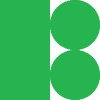







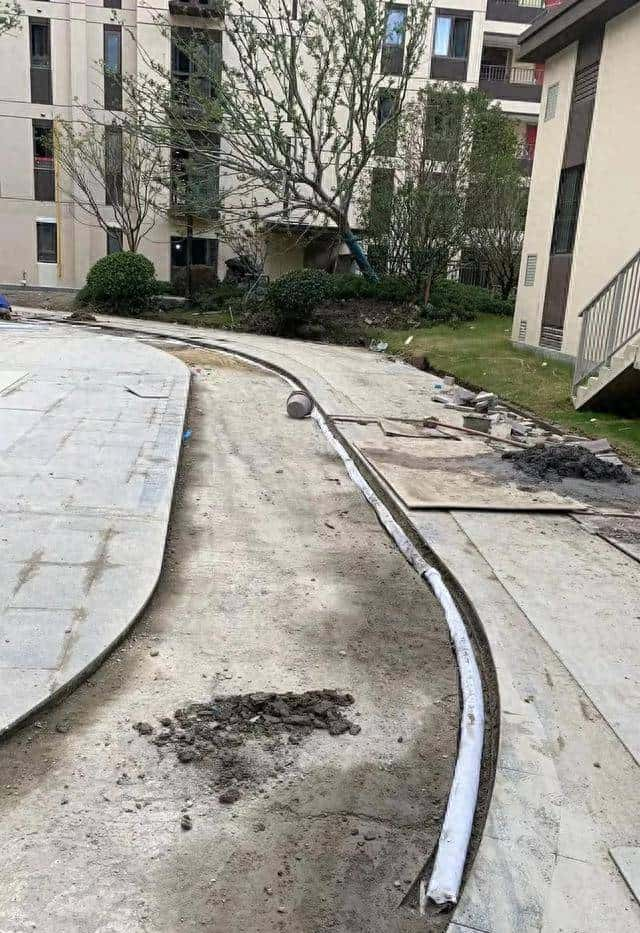
收藏了,感谢分享